在Win7电脑中,用户可以根据自己的操作习惯,完成不同的设置操作。现在用户想要修改文件夹的显示方法,但不清楚详细的修改步骤。接下来小编给大家详细介绍关于在Win7电脑中修改文件夹显示方式的简单方法,修改后Win7文件夹的显示就是自己喜欢的方式。
Win7电脑文件夹的显示方式修改方法:
1. 任意打开Win7电脑的一个文件夹,在右上角可以更改显示方式。
2. 然后选中大图标小图标,以及列表平铺等不同的显示方法,这里以“大图标”为例。
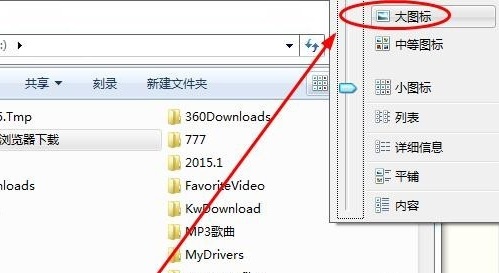
3. 设置完大图标,可以看到只是当前文件夹变成了大图标,其他的文件夹还是小图标。
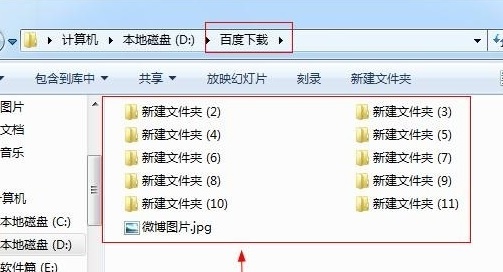
4. 没有关系,回到设置大图标的文件夹,点击左上角的“组织”,选择“文件夹和搜索选项”。
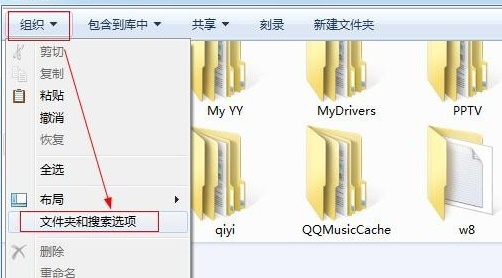
5. 在文件夹选项中点击“查看”,然后选择“应用到文件夹”。
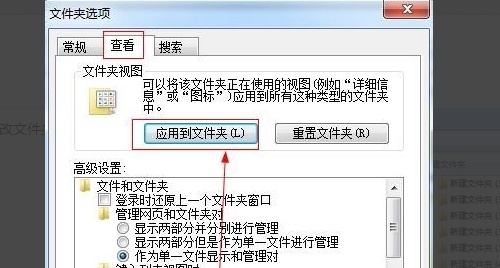
6. 设置完成后,就可以看到所有的文件夹都变成大图标了。
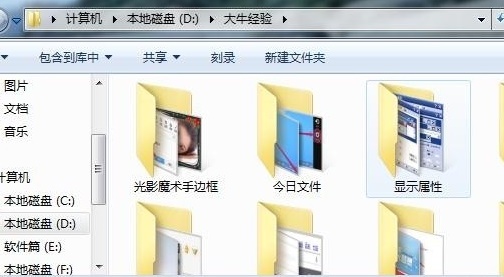
以上就是系统之家小编为你带来的关于“Win7电脑文件夹的显示方式修改方法”的全部内容了,希望可以解决你的问题,感谢您的阅读,更多精彩内容请关注系统之家官网。

 时间 2023-11-15 16:00:59
时间 2023-11-15 16:00:59 作者 admin
作者 admin 来源
来源 




